Die richtige Softwareanwendung für die Videobearbeitung zu finden, kann eine Herausforderung sein. Kostenpflichtige professionelle Bearbeitungssoftware wie Adobe Premiere und Pinnacle Studio verfügen über die neuesten Funktionen. Wenn Sie jedoch ein Neuling in der Videobearbeitung sind und nur einige Videos für soziale Medien bearbeiten möchten, dann sollte kostenlose Software ausreichen. Es gibt mehrere Open-Source- und funktionsreiche Videobearbeitungsprogramme, die kostenlos erhältlich sind, und OpenShot ist eines davon of.
OpenShot benötigt nicht viele Hardware-Ressourcen, um an Fotos und Videos zu arbeiten. Mit der OpenShot-Videobearbeitungssoftware können Sie ganz einfach Audio aus Videos extrahieren, Videos schneiden und zusammenfügen und Videos verschiedene nützliche Effekte hinzufügen effects. Ursprünglich wurde das OpenShot-Projekt als Hobby gestartet. Nach einiger Zeit begann die Software mehr Aufmerksamkeit zu bekommen. OpenShot ist jetzt eine vollwertige Videobearbeitungssoftware.
Dieser Artikel zeigt Ihnen, wie Sie den OpenShot Video Editor Version 2 installieren install.5.1 unter Ubuntu 20.04 und Linux Mint 20. Zum Zeitpunkt der Erstellung dieses Artikels ist die neueste Version von OpenShot Version 2.5.1.
OpenShot unter Ubuntu 20 installieren.04 und Linux Mint 20
Der neueste OpenShot-Videoeditor kann in Ubuntu 20 . installiert werden.04 und Linux Mint 20 mit einer der folgenden beiden Methoden:
- Aus dem offiziellen Repository
- Aus dem Personal Package Archive (PPA)-Repository
In den folgenden Abschnitten werden wir beide Methoden zur Installation des OpenShot-Videoeditors besprechen.
Methode #1: OpenShot aus dem offiziellen Repository installieren
Die OpenShot-Software ist in den offiziellen Repositories von Ubuntu 20 . enthalten.04 und Linux Mint 20, OpenShot kann daher einfach durch Ausführen eines einzigen Befehls installiert werden. Da Linux Mint 20 auf Ubuntu 20 basiert.04 LTS, die Installationsprozedur ist für beide Distributionen gleich. Führen Sie die folgenden Schritte aus, um OpenShot in Ubuntu 20 . zu installieren.04 und Linux Mint 20 aus offiziellen Repositorys:
Schritt 1: Aktualisieren Sie den System-Apt-Cache
Es wird empfohlen, den apt-Cache Ihres Systems zu aktualisieren, bevor Sie eine neue Softwareanwendung installieren. Führen Sie den folgenden Befehl aus, um den apt-Cache des Systems zu aktualisieren:
$ sudo apt-Update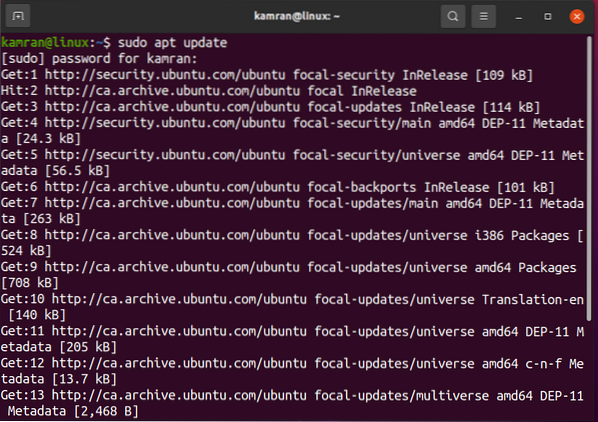
Schritt 2: OpenShot installieren
Führen Sie den folgenden Befehl aus, um OpenShot zu installieren:
$ sudo apt install openshot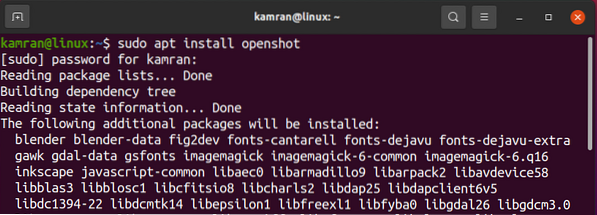
Während der Installation zeigt die Befehlszeile a j/n Option zum Fortsetzen oder Beenden des Installationsvorgangs. Eingeben ja im Terminal, um die Installation fortzusetzen.

Sobald OpenShot erfolgreich installiert ist, öffnen Sie das Anwendungen Menü und geben Sie 'OpenShot' in die Suchleiste ein.

Klicken Sie auf das OpenShot-Anwendungssymbol, um es zu öffnen.
Das OpenShot-Dashboard wird angezeigt. Klicken Sie auf dem Dashboard-Bildschirm auf das Hilfe Option in der oberen linken Ecke und klicken Sie dann auf Über OpenShot.
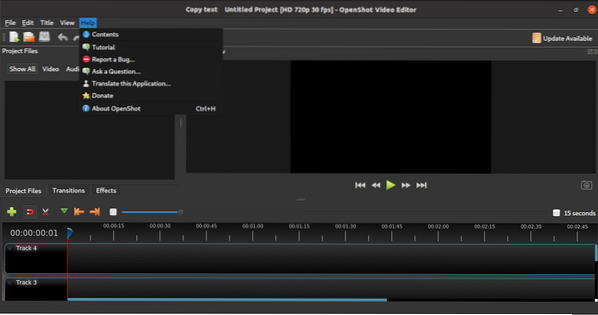
In diesem Fenster wird die installierte Version von OpenShot angezeigt.
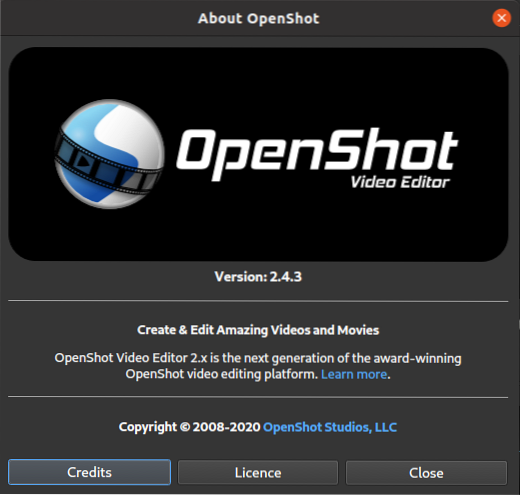
Wie Sie im obigen Bild sehen können, OpenShot Version 2.4.3 ist auf meinem Ubuntu 20 . installiert.04-System.
Dies ist eine ältere Version des Programms als die neueste Version, da die offiziellen Repositorys oft nicht die neueste Version pflegen.
Methode #2: OpenShot aus dem PPA-Repository installieren
Ein persönliches Paketarchiv oder PPA-Repository ist ein externes Repository, das die neueste Version einer Softwareanwendung verwaltet. Bei der vorherigen Installationsmethode haben wir festgestellt, dass die neueste Version (2.5.1) von OpenShot wurde nicht aus dem Basis-Repository installiert; stattdessen Version 2.4.3 wurde installiert. Die neueste Version von OpenShot kann über das PPA-Repository installiert werden.
Führen Sie die folgenden Schritte aus, um die neueste Version von OpenShot in Ubuntu 20 . zu installieren.04 und Linux Mint 20.
Schritt 1: OpenShot PPA-Repository hinzufügen
Fügen Sie vor der Installation von OpenShot das PPA-Repository mit dem folgenden Befehl hinzu:
$ sudo apt-add-repository ppa:openshot.Entwickler/Ppa
Schritt 2: Aktualisieren Sie den System-Apt-Cache
Sobald das PPA-Repository hinzugefügt wurde, aktualisieren Sie den apt-Cache mit dem folgenden Befehl:
$ sudo apt-Update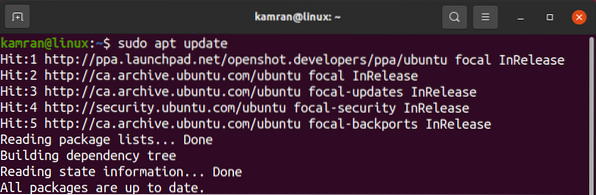
Schritt 3: OpenShot aus dem PPA-Repository installieren
Als nächstes installieren Sie OpenShot aus dem PPA-Repository mit dem folgenden Befehl:
$ sudo apt install openshot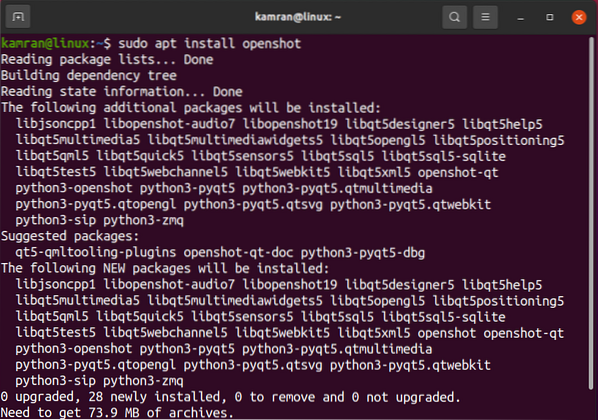
OpenShot-Anwendung starten
Sobald die OpenShot-Anwendung installiert wurde, öffnen Sie sie über das Anwendungsmenü, wie in Methode 1 beschrieben.
Überprüfen Sie die installierte Version, und Sie werden sehen, dass die neueste Version (2.5.1) wurde erfolgreich aus dem PPA-Repository installiert.
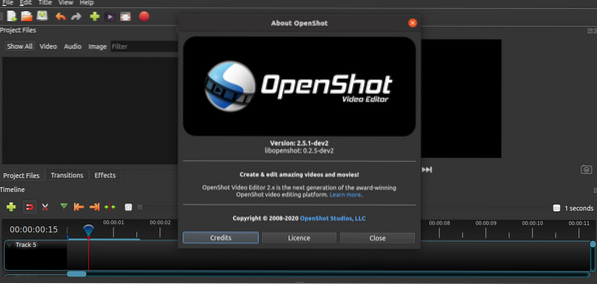
Beginnen Sie vom Dashboard-Bildschirm aus, die OpenShot-Softwareanwendung zu verwenden und zu erkunden, um Ihre Videos zu bearbeiten.
Fazit
OpenShot ist eine beliebte, kostenlose Open-Source-Software zur Videobearbeitung. Es ist für alle gängigen Betriebssysteme verfügbar, einschließlich Linux. Openshot kann unter Ubuntu 20 . installiert werden.04 und Linux Mint 20 mit verschiedenen Methoden. In diesem Artikel wurden zwei Methoden zur Installation von OpenShot in Ubuntu 20 erläutert.04 und Linux Mint 20.
 Phenquestions
Phenquestions


